电脑蓝牙适配器详细使用方法
时间:2019-01-29
最近有很多用户在问小编蓝牙适配器怎么用,其实使用设置方法非常简单,但是很多用户不知道怎么使用,下面来看看详细的设置方法吧,需要的不要错过了哦。
电脑蓝牙适配器详细使用方法:
点击右键选择右下角蓝牙图标,选择“显示Bluetooth设备”,选择“选项”,启用发现,勾上。
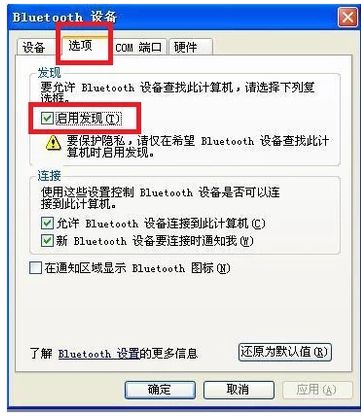
蓝牙适配器系统软件图解1
再点击右键选择右下角蓝牙图标,选择“添加Bluetooth设备”。
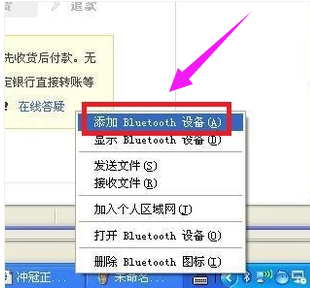
使用蓝牙系统软件图解2
进入蓝牙设置向导窗口,选择下一步。
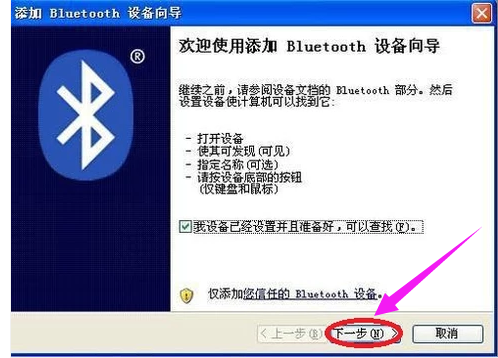
蓝牙系统软件图解3
搜索蓝牙设备。
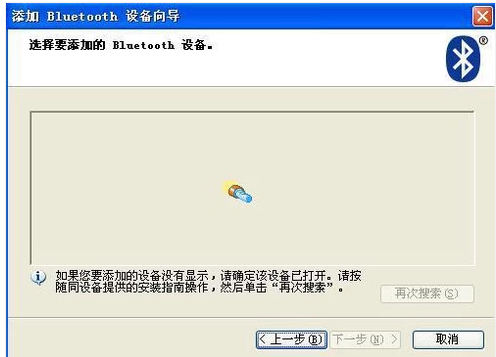
蓝牙系统软件图解4
选择蓝牙设备并连接。
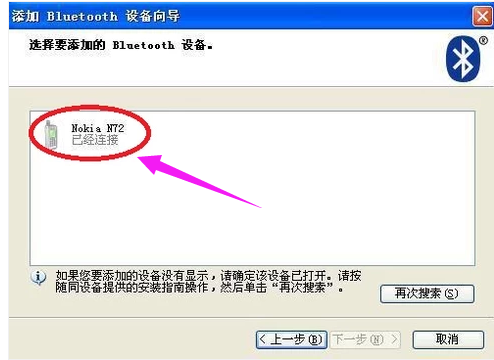
蓝牙系统软件图解5
设置配对蓝牙密码,系统自动产生密钥。
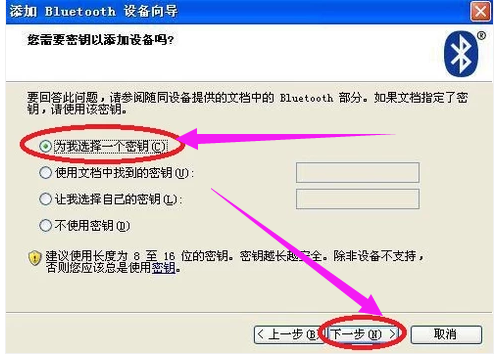
使用蓝牙系统软件图解6
系统自动产生密钥,把这串数字密码输入到手机里,就可以配对成功。
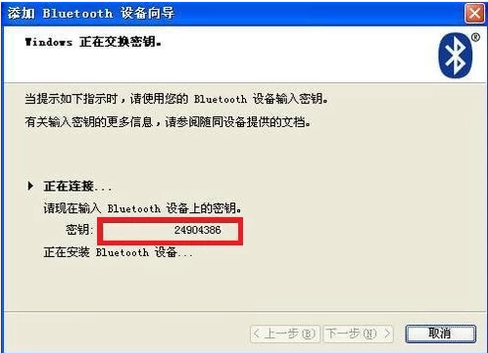
适配器系统软件图解7
选中要发送的文件,单击鼠标右键选“发送到”,再选发送到的蓝牙设备,点下一步,就完成。则蓝牙适配器操作方法完成。
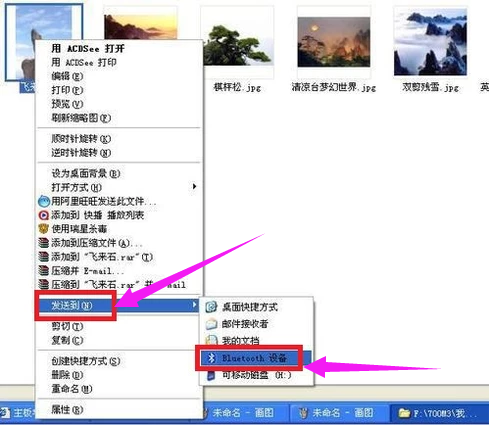
使用蓝牙系统软件图解8
以上就是电脑蓝牙适配器详细使用方法了,如果给您带来了些许帮助,欢迎关注酷下载哦。
|
Windows常见问题汇总 |
||||
| 设置自动关机 | 我的电脑图标 | 蓝屏怎么办 | 黑屏怎么办 | |
| 开机密码 | 任务管理器 | 内存占用过高 | 文件被占用 | |
| 打不出字 | 电脑死机 | 开不了机 | 怎么进入bios | |
| 选择性粘贴 | 快捷复制粘贴 |
加密文件夹 |
提高开机速度 |
|
| 恢复回收站 | 查看电脑配置 | Fn用法 |
电脑卡顿 |
|
| hosts文件 |
远程唤醒开机 |
定时开机 | 任务栏设置 | |
| 管理员权限 | 远程连接 | 扫描仪怎么用 | 显示器模糊 | |












